다른 Excel 시트에서 데이터를 검색하는 3가지 방법
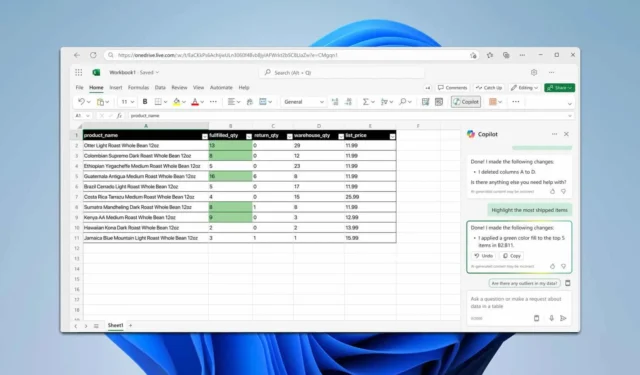
Excel을 사용할 때 종종 다른 시트에서 정보를 추출해야 할 수 있습니다. 이를 수행하는 방법을 잘 모르겠다면 이 가이드가 도움이 되도록 설계되었습니다.
Excel에서 다른 시트의 데이터를 가져오는 방법은?
1. 공식을 사용하세요
- 데이터를 표시할 시트를 열고 대상 셀을 선택합니다.
- 그런 다음 다음 공식을 입력합니다. =WindowsReport!A2 . “WindowsReport”를 데이터를 추출하려는 시트의 이름으로 바꾸고 “A2″를 데이터를 검색하려는 셀 참조로 변경합니다. 시트에 액세스하는 데 필수적이므로 ! 기호를 유지해야 합니다.
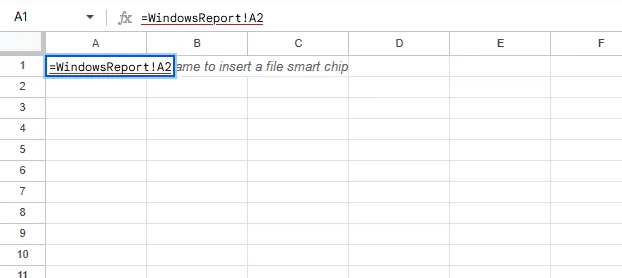
- 또는 =를 입력하고 소스 시트로 이동한 다음 원하는 셀을 선택할 수 있습니다.
2. VLOOKUP 활용하기
- 데이터를 삽입할 시트를 선택하세요.
- 다음으로 다음을 입력합니다. =VLOOKUP(A2, WindowsReport!A:B, 2, FALSE)
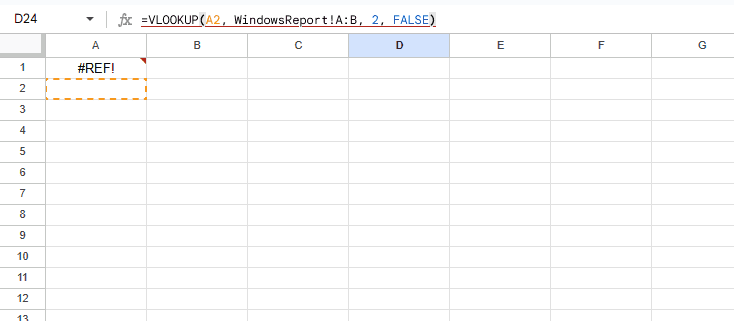
- 이 함수는 셀 A2의 값과 일치하면 열 B의 값을 반환합니다.
더 자세히 설명하기 위해, 이 기능이 무엇을 수반하는지 간략하게 살펴보겠습니다.
- A2 – 조회 값
- WindowsReport! – 데이터가 포함된 시트의 이름
- A:B – 검색에서 참조되는 열
- 2 – 값을 반환할 열을 나타냅니다. 이 예에서는 열 B가 참조됩니다.
이 방법은 특정 셀 값을 기준으로 다른 시트에서 Excel 데이터를 검색하는 데 이상적입니다.
3. XLOOKUP 구현
- 데이터를 가져올 셀을 선택하세요.
- 그런 다음 다음을 입력합니다. =XLOOKUP(A2, WindowsReport!A:A, WindowsReport!B:B, “찾을 수 없음”)
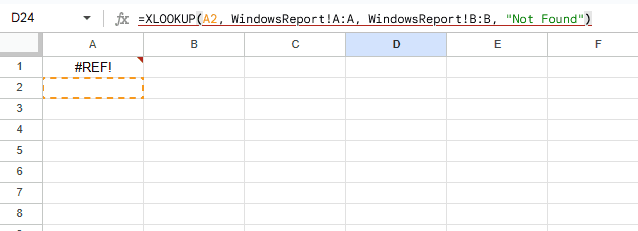
이전 함수와 마찬가지로 이 수식은 WindowsReport 시트의 셀 A2에 있는 값을 찾고 A 열에서 일치 항목을 검색합니다.
일치하는 항목이 발견되면 열 B에서 해당 값을 반환하거나 일치하는 항목이 없으면 “찾을 수 없음”을 표시합니다. 이 방법은 특정 기준에 따라 Excel의 다른 시트에서 데이터를 추출하는 데 매우 유용하므로 꼭 시도해 보세요.
한 Excel 시트에서 다른 시트로 자동으로 데이터를 가져올 수 있나요?
물론입니다! Excel에서 다른 시트에서 데이터를 가져오는 공식을 설정하면 공식을 전체 열로 확장하여 데이터를 자동으로 채울 수 있습니다.
추가적인 팁이나 질문이 있으시면 아래에 댓글로 공유해 주시기 바랍니다.


답글 남기기